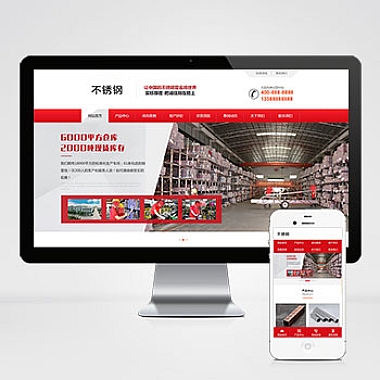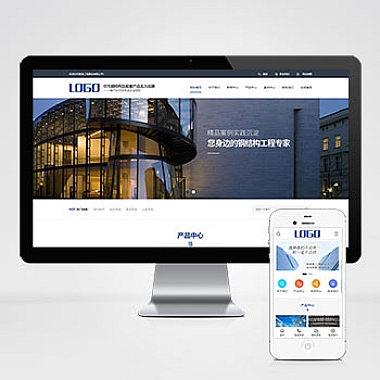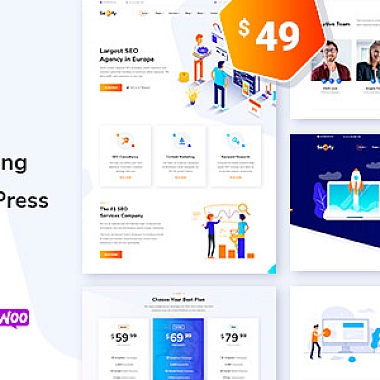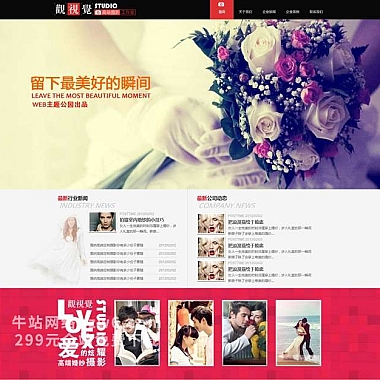u盘拒绝访问怎么解决,U盘拒绝访问?解决办法来了
在日常使用电脑的过程中,我们经常会遇到U盘拒绝访问的问题。这个问题常常让人感到困扰,因为它会影响我们获取或传输重要文件的能力。幸运的是,有一些简单的解决办法可以帮助我们解决这个问题。为您介绍一些常见的解决方法,帮助您轻松应对U盘拒绝访问的情况。
小标题1:检查U盘连接
确保U盘连接稳定
步是确保U盘的连接是稳定的。有时候,U盘可能没有正确插入到电脑的USB接口中,或者连接松动导致无法正常访问。这时,您可以尝试将U盘重新插入到电脑的USB接口中,确保插入牢固。
如果重新插入U盘后仍然无法访问,那么您可以尝试将U盘插入到另一台电脑上,看看是否能够正常访问。如果在另一台电脑上可以正常访问,那么问题可能出在您的电脑上,您可以尝试其他解决方法。
小标题2:检查U盘驱动
检查U盘驱动是否正常
U盘驱动是使U盘与电脑正常通信的重要组件。如果U盘驱动损坏或过时,就可能导致U盘拒绝访问。您可以按照以下步骤检查并更新U盘驱动:
1. 打开设备管理器。
2. 在设备管理器中找到“通用串行总线控制器”。
3. 右键点击U盘驱动,选择“更新驱动程序软件”。
4. 根据系统提示,选择自动搜索更新的驱动程序或手动安装已下载的驱动程序。如果更新驱动程序后问题仍然存在,您可以尝试卸载驱动程序并重新安装。请注意备份您的重要文件,以免数据丢失。
小标题3:检查磁盘错误
检查和修复U盘上的磁盘错误
磁盘错误可能是导致U盘拒绝访问的另一个常见原因。您可以按照以下步骤检查和修复U盘上的磁盘错误:
1. 在文件资源管理器中,右键点击U盘,选择“属性”。
2. 在“工具”选项卡中,点击“检查”。
3. 勾选“自动修复文件系统错误”和“扫描并尝试恢复坏扇区”。
4. 点击“开始”进行磁盘错误检查和修复。请注意,这个过程可能需要一些时间,取决于U盘的容量和磁盘错误的严重程度。
小标题4:使用命令提示符修复
使用命令提示符修复U盘错误
如果以上方法仍然无法解决U盘拒绝访问的问题,您可以尝试使用命令提示符来修复U盘错误。请按照以下步骤进行:
1. 打开命令提示符(以管理员身份运行)。
2. 输入“chkdsk /f X:”(其中X是U盘的盘符)。
3. 按下回车键,系统将开始扫描和修复U盘上的错误。请注意,这个过程可能需要一些时间,取决于U盘的容量和错误的严重程度。
小标题5:格式化U盘
格式化U盘
如果以上方法都无法解决U盘拒绝访问的问题,那么您可以考虑格式化U盘。请注意,格式化将会清除U盘上的所有数据,因此请确保提前备份重要文件。
您可以按照以下步骤格式化U盘:
1. 在文件资源管理器中,右键点击U盘,选择“格式化”。
2. 在弹出的对话框中,选择适当的文件系统(如FAT32或NTFS)和其他格式化选项。
3. 点击“开始”进行格式化。请注意,格式化过程可能需要一些时间,取决于U盘的容量。
通过检查U盘连接、检查U盘驱动、检查和修复磁盘错误、使用命令提示符修复以及格式化U盘,您应该能够解决大多数U盘拒绝访问的问题。如果问题仍然存在,可能是U盘本身出现了硬件故障,建议您联系专业的数据恢复服务提供商。无论如何,请确保在进行任何操作之前备份重要文件,以免数据丢失。